- Filmy Instruktażowe
- Sumpy Connect TV Box - jak podłączyć?
- Aplikacja Sumpy
- Jak przygotować własną planszę z reklamą w zewnętrznym programie graficznym?
- Jak korzystać ze strumieniowania wideo?
- Jak przygotować swój plik wideo?
- Jak przeprowadzić testy własnego urządzenia?
- Uruchomienie na SmartTV/przeglądarce internetowej
- Uruchomienie na AndroidTV
- Konfiguracja tabletu
- Dodawanie skórki do kanału
Aplikacja Sumpy.
Poniższa instrukcja opisuje konfigurację, działanie i zachowanie aplikacji na urządzeniu Sumpy Connect.
Przy pierwszym uruchomieniu aplikacji należy ją skonfigurować. W zależności od wersji Sumpy Connect ustawień dokonuje się za pomocą pilota (starsze urządzenia GT1) lub bezprzewodowej myszki (nowe urządzenia TB) dołączonych do zestawu.
Po uruchomieniu Aplikacji wyświetli się Ekran Startowy.
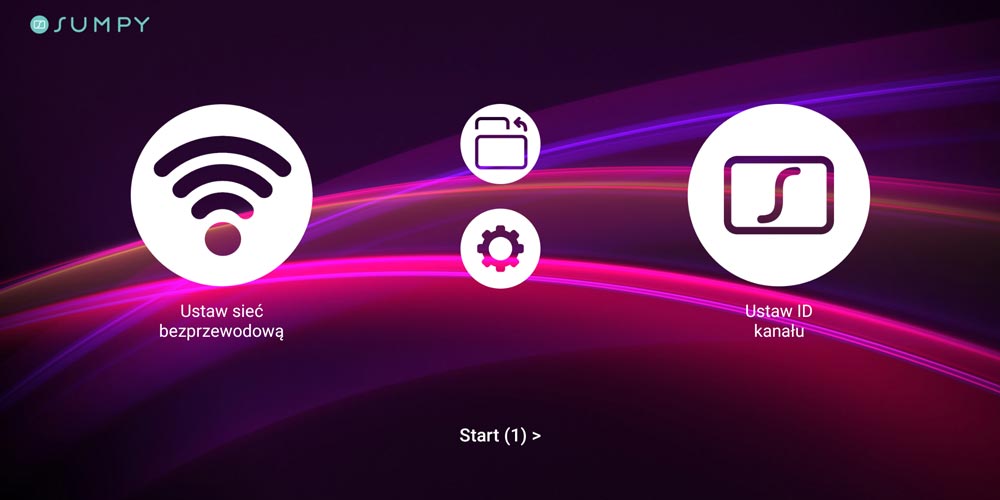
Rys.1 Ekran startowy Aplikacji Sumpy
W pierwszej kolejności należy skonfigurować połączenie sieciowe , aby urządzenie miało dostęp do Internetu.
W przypadku korzystania z sieci WiFi wybierz „Ustaw sieć bezprzewodową”. Pojawi nam się ekran z listą dostępnych sieci. Należy wybrać właściwą sieć i wpisać do niej hasło.
W przypadku sieci kablowej LAN wystarczy podłączyć kabel sieciowy RJ45.
Szczegółowe informacje na temat sieci, wymagania oraz konfigurację zaawasowaną znajdziesz tutaj >.
Kolejnym krokiem jest wskazanie z jakiego kanału mają być zaczytane treści.
Aby urządzenie wiedziało które treści z Twojego konta ma wyświetlać należy wskazać z jakiego kanału ma je zaczytać. Wybierz „Ustaw ID kanału” i wprowadź 5cio znakowy ID kanału.
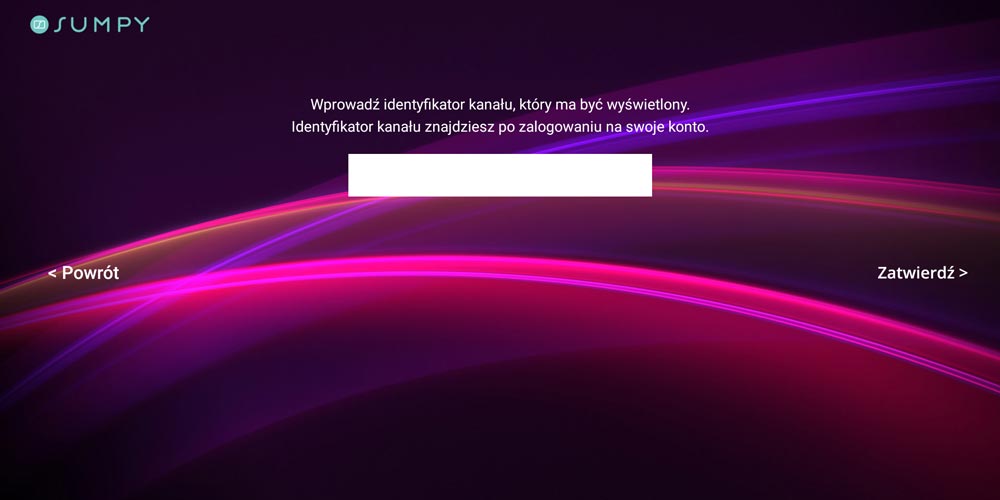
Rys.2 Ekran konfiguracji Aplikacji Sumpy: ID Kanału
Kanał z własną zawartości plansz utworzysz po zalogowaniu na swoje konto w naszym serwisie. Po stworzeniu kanału otrzyma on automatycznie swój unikalny identyfikator ID, który należy wprowadzić w Aplikacji Sumpy.

Rys.4 Strona zarządzania kanałem w Centrum Zarządzania
Po prawidłowej konfiguracji urządzenia, czyli wpisaniu prawidłowego ID kanału oraz zestawieniu połączenia z Internetem, które umożliwi połączenie Sumpy Connect z serwerem Sumpy, aplikacja po odliczeniu 5ciu sekund przejdzie do ekranu synchronizacji treści.
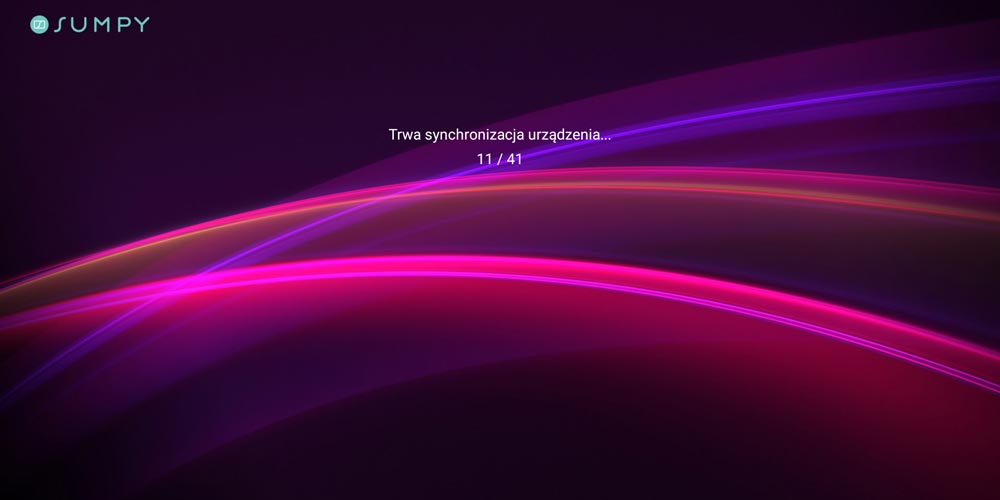
Rys.5 Ekran synchronizacji Aplikacji Sumpy
Po zsynchronizowaniu treści, aplikacja wróci do Ekranu startowego (Rys.1) i po odliczeniu 5ciu sekund rozpocznie emisję Twojego kanału. Emisja jest zapętlona.
*Ekran synchronizacji możesz spersonalizować, wgrywając swoje logo po zalogowaniu na swoje konto w sekcji Ustawienia. Pojawia się ono przy drugiej i kolejnych synchronizacjach konkretnego kanału.
Po ostatniej planszy Twojego kanału, aplikacja sprawdza czy nastąpiły jakieś zmiany treści. Jeżeli nie ma żadnych zmian, odtwarza zawartość kanału od początku. W przypadku informacji o zmianach Aplikacja wraca do Ekranu startowego i po odliczeniu 5 sekund rozpoczyna synchronizację metodą różnicową. Oznacza to, że synchronizuje jedynie elementy, które się zmieniły. Takie rozwiązanie oszczędza ilość przesyłanych danych oraz przyśpiesza proces synchronizacji.
Przy odliczaniu na Ekranie Startowym oraz przy ostatniej planszy są sprawdzane informacje, czy z poziomu swojego konta wywołujesz jakieś funkcje sterujące. Możesz zdalnie a) wymusić opróżnienie pamięci i ponowną, pełną synchronizację urządzenia, b) wymusić reboot urządzenia (po wykonaniu reboot urządzenie również wykonuje pełną synchronizację) lub c) zmienić ID kanału by urządzenie wyświetlało inną treść. Oczywiście, aby te funkcje zadziałały urządzenie musi mieć połączenie z Internetem.
Dodatkowe funkcje:

IKONA ORIENTACJI (ROTACJI)
Przełącza orientację (rotację) ekranu co 90 stopni. Pomimo ręcznej zmiany Aplikacja automatycznie zmieni swoją orientację(rotację), zgodnie z ustawieniem orientacji wyświetlanego kanału w centrum zarządzania. Wszystkie ekrany odtwarzające jeden kanał muszą być w tej samej orientacji.

IKONA USTAWIEŃ
W tej sekcji mamy kilka funkcji do wyboru:
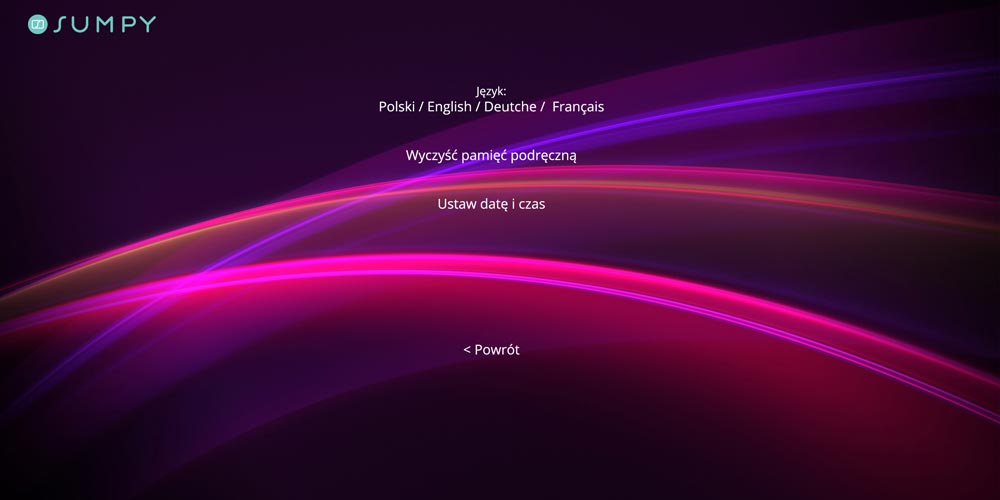
- Wybór języka.
- Czyszczenie pamięci podręcznej. Należy użyć w przypadku wystąpienia jakiś problemów. Po wybraniu tej funkcji Aplikacja skasuje wszystkie zsynchronizowane pliki na urządzeniu, by zsynchronizować je na nowo.
- Ustaw datę i czas. Wywołuje systemowy ekran z ustawieniami daty i czasu. Nie należy ustawić daty i czasu ponieważ są one zaczytywane z sieci. Należy skorygować jedynie strefę czasową jeżeli czas jest przesunięty.
Dołożyliśmy wszelkich starań aby uczynić aplikację bezobsługową. Posiada ona własne mechanizmy kontrolne by w razie kłopotów przywrócić pracę. Najdłuższy mechanizm jest w trakcie zakłócenia synchronizacji danych. Ekran synchronizacji może wyglądać na „zastygnięty” nawet na 20 minut. Po tym czasie nastąpi reset i próba ponownej synchronizacji.
W przypadku zaniku napięcia oraz połączenia z Internetem, Aplikacja zostanie uruchomiona automatycznie po odzyskaniu zasilania i zacznie odtwarzać ostanie prawidłowo zsynchronizowane dane. Po przywróceniu połączenia z Internetem sprawdzi czy jest potrzeba synchronizacji.
Aplikacja Sumpy jest przeznaczona dla systemu Android i jest zaprojektowana dla urządzeń Sumpy Connect. Jeżeli chcesz używać Aplikacji na innym urządzeniu, musisz przeprowadzić jej testy na własną rękę. Nie ponosimy odpowiedzialności za jej pracę na innych urządzeniach niż Sumpy Connect i nie prowadzimy wsparcia technicznego Aplikacji poza środowiskiem urządzeń Sumpy Connect. Niektóre funkcje aplikacji działają tylko z urządzeniami Sumpy Connect:
- Raportowanie do systemu o działaniu urządzenia
- Zdalne czyszczenie pamięci oraz reboot
- Zdalna zmiana kanału
- Obracanie ekranu (może działać na innych urządzeniach)
*Zastrzegamy sobie prawo do zmian powyższych ograniczeń bez powiadomienia.
